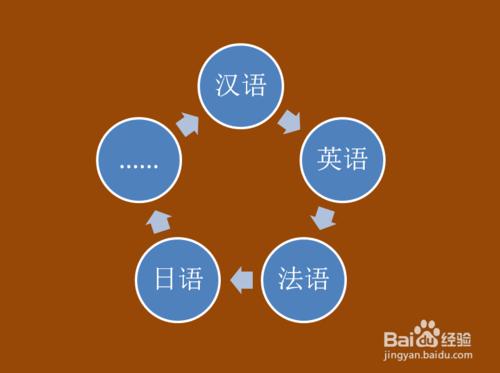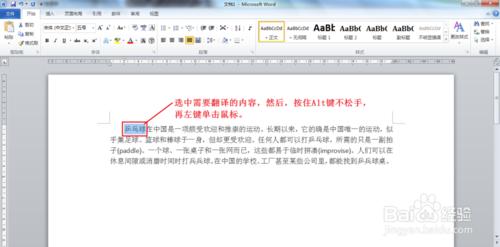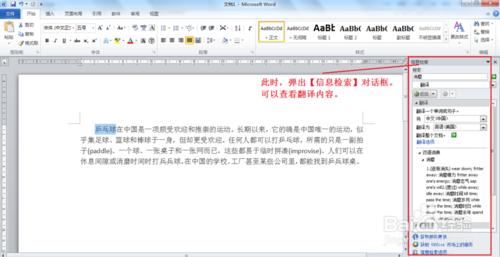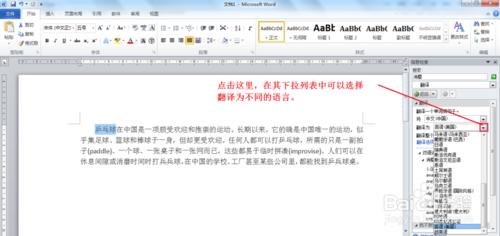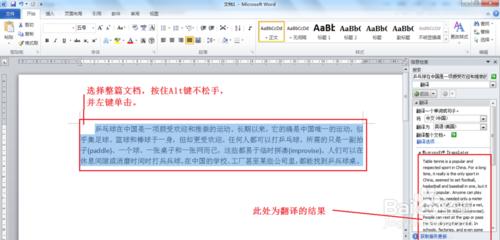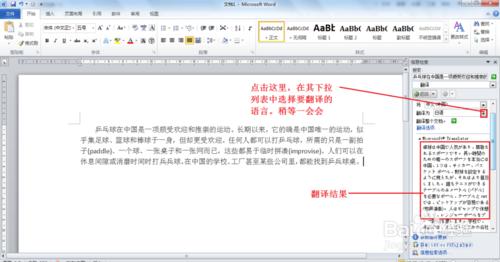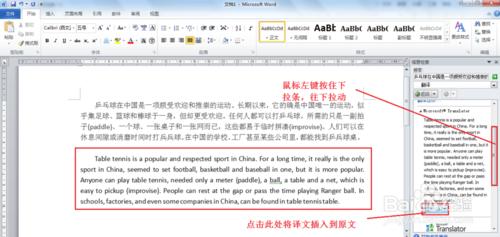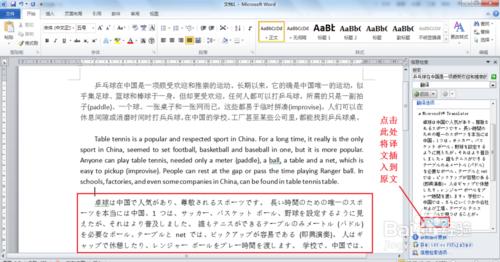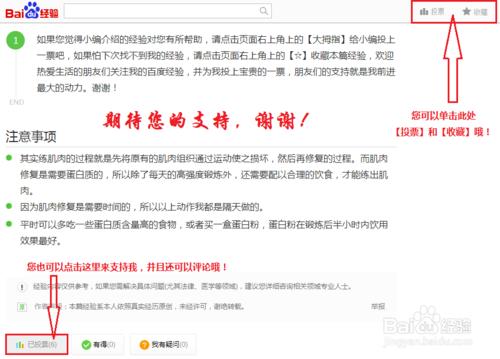有時候在閱讀文檔時,發現有些詞不認識,你可能會去查詞典,但是這很麻煩,很浪費時間。其實小編告訴大家還有更好的方法哦!Word2010自帶有翻譯功能,可以很方便很快捷的實現翻譯功能。
工具/原料
計算機
Word2010
步驟1:詞語翻譯
首先,打開一篇文檔,如下圖所示。
選中要進行翻譯的詞語,然後,按住Alt鍵不鬆手,並左鍵單擊屏幕(文檔編輯區)。
此時,會在文檔編輯區右側彈出【信息檢索】欄目,可以查看翻譯。
按照下圖中標記指示,在【信息檢索】欄目子下,點擊紅色標記地方,
在其下拉列表中可以選擇翻譯為不同的語言。
步驟2:文檔翻譯
不僅僅能翻譯詞語,還可以翻譯整片文檔。
同樣,選中整片文檔,然後,按住Alt鍵不鬆手,並左鍵單擊文檔編輯區。
在彈出的【信息檢索】欄目,可以看到翻譯的結果。
注意:翻譯過程可能需要一定的時間,如果文章太長,可能需要很久。
在【信息檢索】欄,點擊紅色標記區域,在其下拉列表中可以選擇不同的語言。
Word2010裡面可供選擇的翻譯語言非常豐富。
如果你需要將翻譯結果插入到文檔中,也是很簡單的。
在【信息檢索】欄,用鼠標左鍵點擊下拉條,並按住不鬆手往下拖動,
此時你會看到【插入】按鈕。
然後,將光標移到想要插入的地方,點擊【插入】即可。
同理,還可以將其他語言翻譯成中文。
如下圖所示,操作方法與前面是一致的。
支持原創作者經驗:
如果您覺得小編介紹的經驗對您有所幫助,請點擊頁面右上角或左下角的【大拇指】給小編投上一票吧,如果怕下次找不到我的經驗,請點擊頁面右上角上的【☆】收藏本篇經驗,歡迎熱愛生活的朋友們關注我的,併為我投上寶貴的一票,朋友們的支持就是我前進最大的動力。謝謝!
注意事項
這裡只是針對Word2010,其他版本操作可能不同。